Izmantojot un iestatot atvērtas raidorganizācijas programmatūru

- 1312
- 27
- Jan Purdy
Atvērta raidorganizāciju programmatūra ir lielisks atvērts kods video un audio, tiešsaistes apraides un ierakstu rādīšanai, kā arī komplekts darbam ar ārējiem avotiem. Šai programmai ir iespēja savienot lielu skaitu papildu programmu un lietojumprogrammu no interneta. Programma ir pieejama 32 un 64 bitu versijās. Tas ir pilnīgi bez maksas. Spēlētāji to plaši izmanto, lai ierakstītu spēles un straumētu. Liels skaits spraudņu un papildinājumu padara darbu ar viņu patiešām patīkamu, ir visi nepieciešamie papildinājumi kvalitatīvam darbam.

Izmantojot OBS, jūs viegli tulkojat fotoattēlus, videoklipus, spēles un dokumentus
Darba sākums
Lai sāktu ar atvērto raidorganizāciju programmatūru, jums jāveic vairākas vienkāršas darbības. Lietojumprogrammai ir normāla intuitīva saskarne:
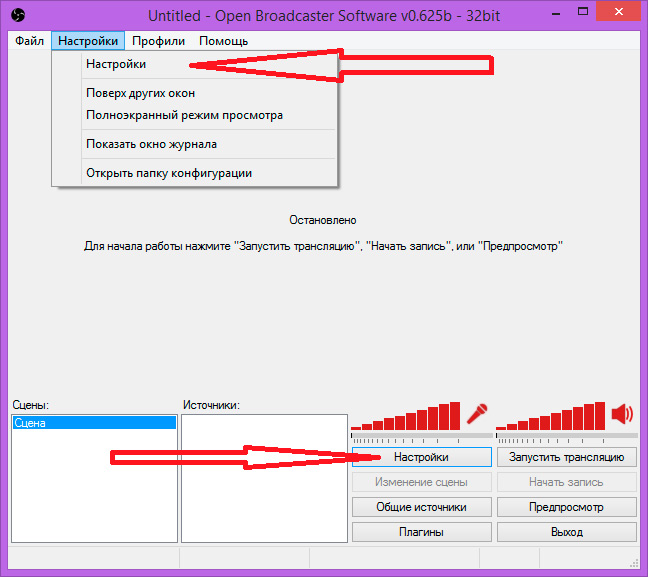
Programma ir aprīkota ar vienkāršu un saprotamu izvēlni
- Atlasiet iestatījumus programmas augšdaļā. Šeit ir zemāk esošie iestatījumi, kas tiek atvērti jaunajā logā.
- Pēc tam noklikšķiniet uz vispārējā profila un iestatiet savu vārdu. Šeit jūs varat iestatīt programmas valodu. Pēc nosaukuma uzrakstīšanas konts automātiski paliks diskā ar. Mainot lietotāju, mainās tikai personīgās instalācijas, un ainas un avoti paliek vienādi.
- Cilnē Kodēšana varat atkļūdot bitio un kodeku audio un video straumēm. Atlasiet CBR (nemainīgs bitu pārraides ātrums) un CBR polsterējums. Ievietojiet šīs funkcijas pārbaudes.
- Maksimālais bitu pārraides ātrums nedrīkst pārsniegt 3300 vai 80% no jūsu ātruma. Ieteicams sākt 2000.-200. Gadu un pēc tam palielināt, novērtējot kvalitāti. Bufera lielumam jābūt tādam pašam kā maksimālajam bitu pārraides ātrumam.
- Cilne Audio Ievietojiet noklusējumu. Ieteicamais kodeks - AAS ar bitu pārraidi 64, protams, ja vēlaties, varat ievietot vairāk.
- Apraides logā jums vajadzētu ievietot tipu. Jums tiek piedāvāts izvēlēties no diviem. Tā ir tiešsaistes apraide (straume) vai ierakstīšana vietējā pārvadātājā.
- Lauka režīmā norādiet tiešraidi. Apraides pakalpojuma sarakstā jums ir jānolaiž raustīšanās. Serverim jāizvēlas tuvākais attālums ar jums.
- Lai iegūtu atslēgu atskaņošanas ceļa/straumes taustiņa laukā, jums jāiet uz informācijas paneli un instalācijās jānoklikšķina uz apraides atslēgu, lai parādītu atslēgu. Prezentēts atslēgas ieliktnis atskaņošanas ceļa/straumes taustiņu laukā.
- Karstās atslēgās varat izvēlēties piemērotu kombinācijas scenāriju.
- Cilnē Video vajadzētu būt videokartei pēc noklusējuma. Ja jums ir vairāki no tiem, tad jums ir nepieciešams visvairāk patērētais. Tālāk atlasiet straumes izšķirtspēju. Jūs varat izvēlēties manuālu izšķirtspēju. Personāla laukā sekundē (FPS) iestatiet datora labāko variantu. 30 vērtība tiek uzskatīta par optimālu.
- Cilnē Audio, lietojumprogrammas un mikrofona atskaņošanas tilpums.
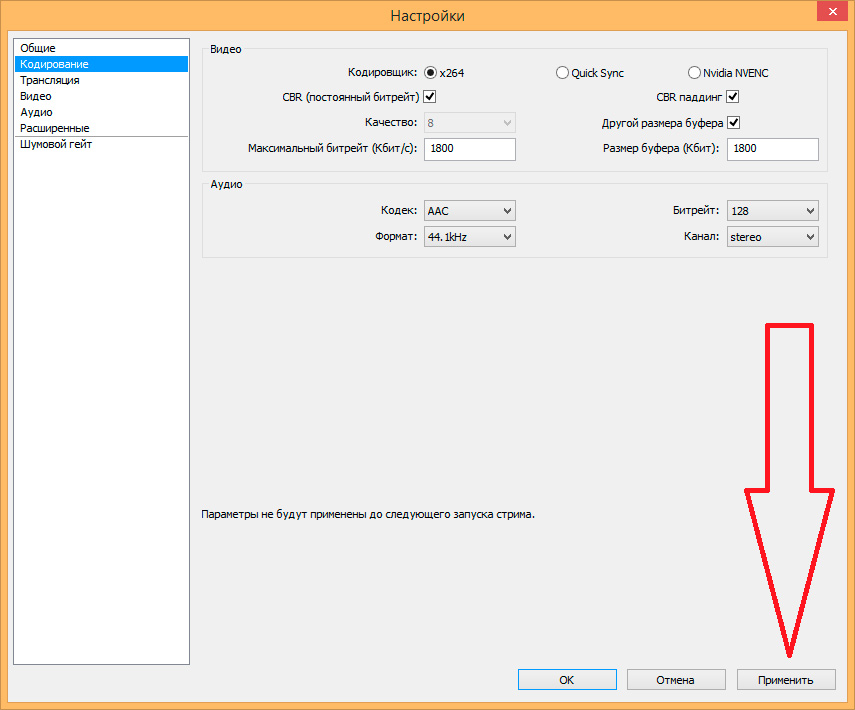
Iestatiet nepieciešamos parametrus
Atlikušie programmas punkti nav tik svarīgi, mēs iesakām atstāt noklusējuma vērtības.
Pēc visām instalācijām jūs varat sākt apraidi. Pirms sākšanas noteikti dodieties uz priekšskatījumu, lai pārliecinātos, ka jūsu projekts atbilst kvalitātes standartiem. Visās jomās konkurence ir ļoti augsta un sīkumi, piemēram, skaņas vai video periodam nevajadzētu būt. Lai palaistu, noklikšķiniet uz Sākt un pārtraukt attiecīgi, pārtrauciet raidījumu.
Atcerieties izšķirtspēju: atvērtā raidorganizācijas programmatūrā varat izvēlēties "monitoru" vai iestatīt lietotāja iestatījumus. Pirmajā gadījumā programma pielāgos straumi zem displeja, un otrajā iestatīs jums nepieciešamo. Proporcijas jāiestata 16: 9, pretējā gadījumā videoklipā parādīsies melnas svītras.
Trokšņa vārtu koncepcija izslēdz signālu, tiklīdz troksnis nokrīt zem noteikta līmeņa. Ja trokšņa līmenis pārsniedz 4 dB, straume tiek automātiski atvienota. Ja vēlaties vairāk iestatīt līmeni, jums vajadzētu veikt nepieciešamās izmaiņas trokšņa vārtu laukā.
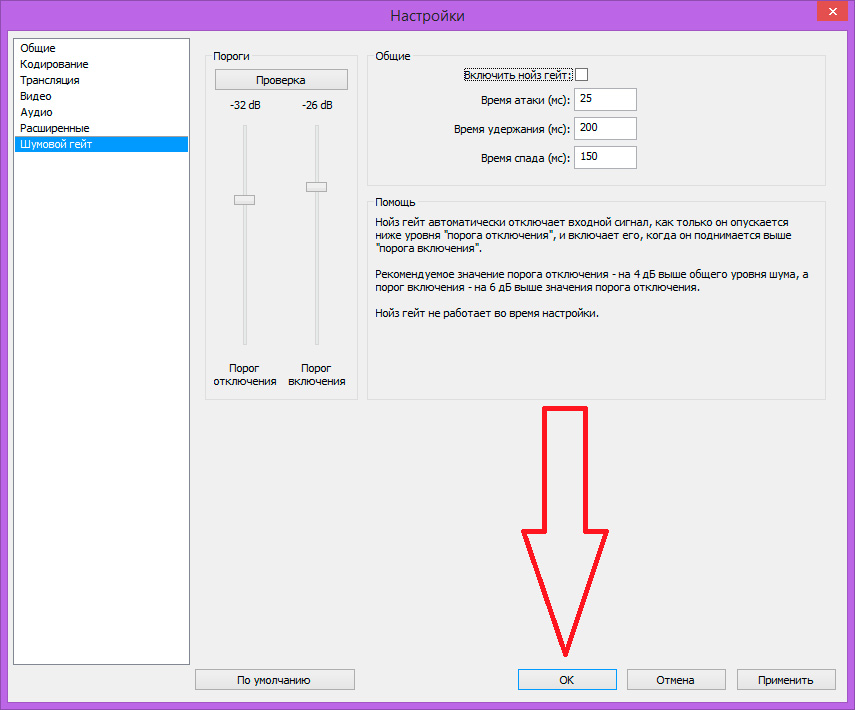
Šajā sadaļā jūs varat konfigurēt automātisku apraides izslēgšanu atkarībā no trokšņa līmeņa
Mēs izmantojam avotus
Tāpat kā video, programma reģistrē dažādas darbības datorā. Tā var būt darbvirsma, atvērta cilne vai loga daļa. Lai norādītu ieraksta nosacījumus, ir avotu jēdziens. Ar viņu palīdzību jūs varat sastādīt savu projektu, ļaut tekstam, paņemt rāmi. Lai konfigurētu, tukšā vietā noklikšķiniet ar labo pogu. Iestatījums ir viegls un saprotams. Šeit ir visaugstākie avoti:
- Logs - ar straumi tiek pārraidīts viss loga saturs. Var būt video, spēles vai teksta dokumenti.
- Darbvirsma - ierīcē ir visa darbvirsmas demonstrācija.
- Attēls - tiek izmantots kā rotaslietas vai ekrānsaudzētājs. Tiek parādīts attēls.
- Slaidus šovs - tāpat kā iepriekšējais punkts, ir nepieciešams interaktīvam displejam.
- Teksts - teksta displejs, ko var apstrādāt straumes laikā.
- Uzņemšanas ierīce - ļauj savienot trešās daļas kameras, kas ļauj apiet spēļu aizliegumus. Šādi pasākumi ir ļoti populāri korejiešu izstrādātāju vidū.
- Spēle - straumes spēle.
Man jāsaka par kopējo avotu jēdzienu. Šīs īpašības ļauj jums saglabāt avotus, noņemot ainu. Šī funkcija ļauj jums pievienot ainu, un straumes barotne paliks visur, kur tā tiks pievienota.
Melnā ekrāna problēma
OBS vienkārši neredz rotaļlietu, un tā rezultātā parādās melns ekrāns. Problēmai ir daudz nervu. Melns ekrāns tiešsaistes apraides laikā vai ierakstos, kad tiek zaudēti nepieciešamie rāmji, sabojājiet nervus. Ja jums pēkšņi ir melns ekrāns, tad šīs problēmas tiek atrisinātas vienkārši vienkārši. Iestatījumos ir jāmaina izrādes laukums: pievienojiet nevis spēli, bet gan logu, pēc tam sāciet rūsi.
Parasti OBS ir funkcionāla, ērta lietojumprogramma, kas aprīkota ar rīku komplektu, lai nodrošinātu straumēšanas apraides ierīci internetā, spēja pievienot komponentus. Tiešo tiešsaistes pārraižu palaišanu ar plašām projekta iestatīšanas iespējām veic divi peles klikšķi. Streameriem un video emuāru autoriem šī ir cienīga uzmanības programma.
- « Gribi raudāt kliedza visai pasaulei - kā atrisināt vīrusa problēmu
- Skype grāmatvedības reģistrācija, rediģēšana un dzēšana »

